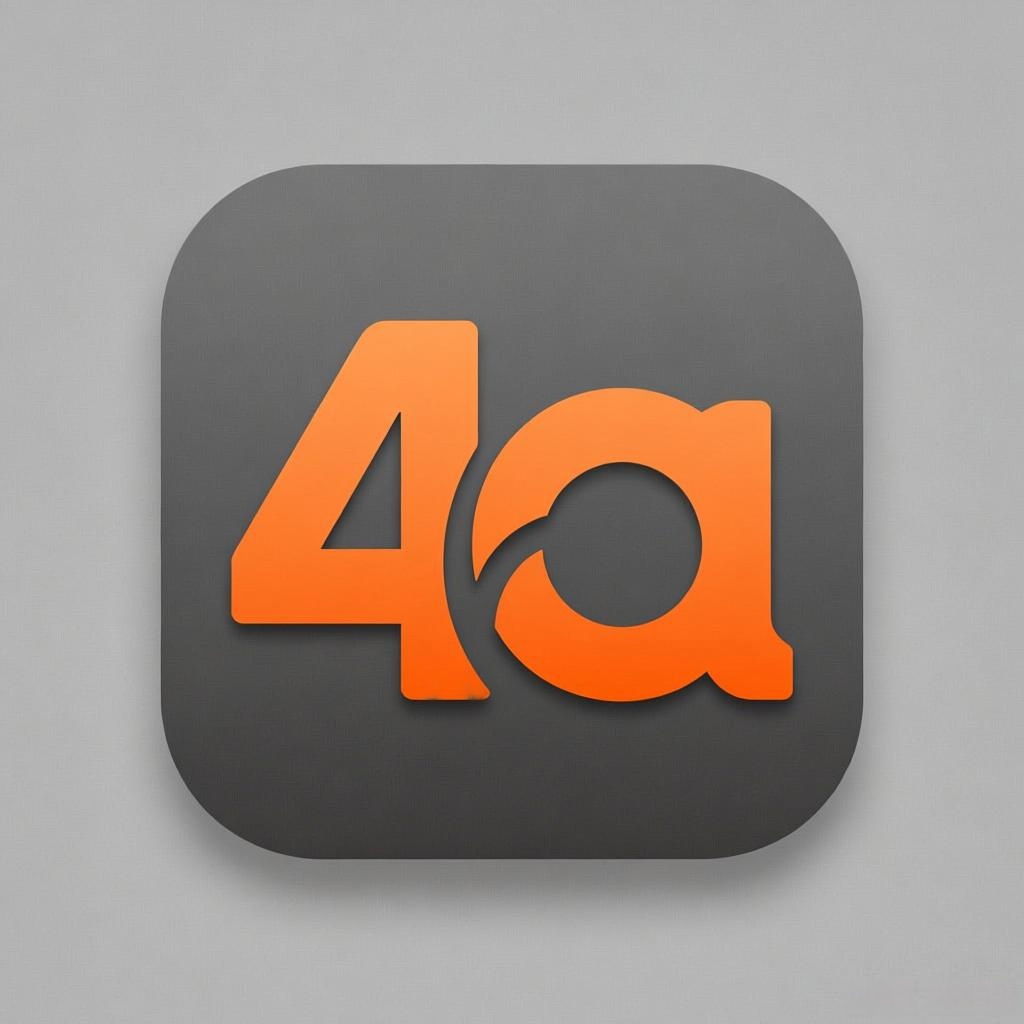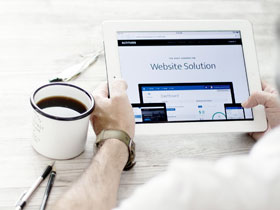解决Apache找不到PHP文件的方法,需要具体代码示例
在搭建网站过程中,经常会遇到Apache找不到PHP文件的问题,这可能是由于配置错误或者文件路径不正确导致的。在本文中,我们将介绍如何解决这个问题,并提供具体的代码示例,帮助您快速排除故障。
- 检查Apache配置文件
首先,我们需要检查Apache的配置文件,确保已正确配置PHP解释器。打开Apache的配置文件(通常是httpd.conf)并搜索以下内容:
LoadModule php_module modules/libphp.so AddType application/x-httpd-php .php
登录后复制
确保相关模块已正确加载,并且PHP文件类型已正确定义。如果未找到这些配置项,您需要手动添加它们。确保路径和文件名正确。
- 检查PHP文件路径
接下来,确保PHP文件路径正确。如果您使用的是虚拟主机,可能需要将PHP文件放置在正确的目录下。通常,PHP文件应当放置在Apache的文档根目录(DocumentRoot)下或者您在配置文件中指定的目录下。确保PHP文件路径与Apache配置文件中指定的路径匹配。
- 检查文件权限
有时候,PHP文件的权限设置不正确也会导致Apache找不到PHP文件。请确保PHP文件具有可执行权限,可以使用chmod命令进行权限设置。例如:
chmod +x your_php_file.php
登录后复制
- 重启Apache服务器
在修改配置文件或者文件路径后,您需要重启Apache服务器使更改生效。可以使用以下命令重启Apache:
sudo service apache2 restart
登录后复制
- 示例代码
最后,我们为您提供一个简单的示例代码,其中包含一个简单的PHP文件和一个HTML文件。确保这两个文件正确放置在Apache的文档根目录下:
index.html:
<!DOCTYPE html>
<html lang="en">
<head>
<meta charset="UTF-8">
<title>PHP Test</title>
</head>
<body>
<h1>Welcome to our website!</h1>
<?php
echo "Hello, PHP!";
?>
</body>
</html>
登录后复制
index.php:
<?php
echo "<h2>This is a PHP file!</h2>";
echo "PHP version: " . phpversion();
?>
登录后复制
通过以上步骤和示例代码,您应该可以解决Apache找不到PHP文件的问题。希望这篇文章对您有所帮助!
以上就是解决Apache找不到PHP文件的方法的详细内容,更多请关注我们其它相关文章!